重装系统/更换硬件时软件许可证的转移
✏️
本文是对2019年我在什么值得买社区发布的一篇文章的更新,主要记录了我在重装系统、更换硬件,以及设备故障、出售、赠送和丢失前后,对电脑中软件许可证进行的处理。希望这些经验能够帮助大家更好地管理自己的软件授权,避免成为正版软件受害者。
微软生态
Windows数字许可证1
重装系统
厂商预装的Windows数字许可证与OEM硬件绑定。不更换硬件,仅仅是重装系统可以自动激活。
更换硬件前
我们要检查 Windows 的激活状态是否为“已使用与 Microsoft 帐户关联的数字许可证激活”。如果不是,则要先将数字许可证链接到微软账户,再更换硬件。
更换硬件后
更换硬件后Windows变为未激活状态,在激活疑难解答中选择“最近更换了此设备的硬件”→“这是我当前正在使用的设备”,即可将原来的数字许可证转移至新机。微软对于硬件的“更换”程度是不设限制的,我经历过只换硬盘、更换主板型号、全新装机,从win7到win11,从3代移动到10代桌面,每一次都可以顺利承接这份链接到微软账户的数字许可证,即便最初预装它的那台笔记本物理上已经不存在了。
转移许可证操作的前提是,新机的系统必须与原有数字许可证的版本准确对应。近几年中国大陆销售的电脑一般是预装Windows家庭中文版(EditionID=CoreCountrySpecific),而淘汰的旧笔记本则有可能是预装家庭版(EditionID=Core),两个版本极易混淆,且不支持互转。可以在(微软账户的设备页查询)。
对于未关联账户的情况,也有这样一种说法:拨打微软的400服务号码,解释清楚,提供购买记录等必要的信息,工程师可能会帮你远程激活。
Office家庭和学生版
买断版的 Office 限制1台电脑。无法在重装系统前取消激活,而要在下次安装Office时按照重装激活的流程通过电话激活
Microsoft 365
Office 365家庭版订阅的每个成员可以授权最多5台电脑,使用任何一个设备访问Office的安装网页,点击注销按钮即可注销不再使用的电脑(不要求设备在线)
Microsoft 查找我的设备
用任何设备访问微软账户设备页移除对某台设备的查找和锁定功能,无需被移除的设备在线
Microsoft Store
Microsoft Store上购买的应用支持最多授权10台设备,移除对某台设备的授权,亦无需被移除的设备在线,只要访问微软账户的设备页断开链接即可。
流媒体软件
iTunes
iTunes中的DRM内容有最多授权5台电脑的限制(iOS设备不占额度),授权和取消都经由iTunes完成2,用户可以主动取消授权本电脑,也可以等数量达上限后一键取消对所有电脑的授权。
图像处理软件
Affinity Photo
Affinity的软件本身不限制个人用户的安装数3,因此没有转移前取消激活的必要。不过如果是经由操作系统的商店购买的软件,商店可能会有限制,例如微软商店购买的软件会统一限制10台。
音乐制作软件
iLok License Manager——需取消激活
ilok许可证的设备数限制由插件厂商决定,一般是2~3台。
ilok许可证通常需要在重装系统、更换硬件前打开 iLok License Manager 手动注销。如果待移除的设备已经无法访问,就比较麻烦了,用户和PACE都没有权限注销已经离线的远程iLok设备,重置许可证需要经过插件厂商批准。有以下两种申请方式4:
- 在另一台电脑安装并打开 iLok License Manager (5.5版本以上),找到无法访问的设备,勾选
Report as Unusable发送重置申请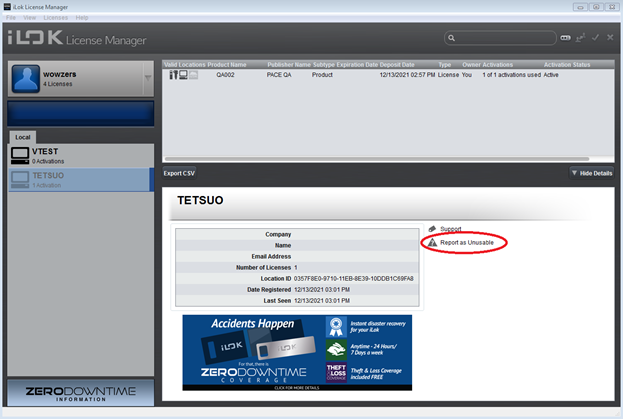
- 如果无法安装5.5版本以上的iLok License Manager,那么也可以联系自己所拥有的众多插件中的一家厂商,申请由厂商在后台发起授权重置,此时需要提供以下必要信息:
- 解释你的电脑坏了,希望重置激活数
- 提供你的 ilok 用户名
- 提供想重置的电脑的名称
通过以上任一方式发起重置申请后,各家插件厂商会陆续审核并批准,处理速度因厂商而异。以我在2024年经历的一次主板损坏为例,Softube和Eventide均能在几小时内快速批准,Pulsar可在24小时内处理,而Universal Audio的反应则相对较慢5。
Waves——需取消激活
经由Waves Central完成,电脑仍然能开机可以取消激活,电脑或硬盘损坏、丢失可以找回授权(每年不超过1次)
Native Instruments——无需干预
根据Native Instruments的用户协议,其软件可以安装在至多2台电脑上,其中MASCHINE和KOMPLETE的限制放宽到3台6。重装系统、更换硬件之前直接卸载即可,无需取消激活;如果旧电脑或旧硬盘已经不能访问,也可以在下一次安装NI软件时选择清除已损坏设备的授权。
Ableton——无需干预
Live的授权也允许激活两台电脑,重装系统或更换硬件前不需要取消激活。当我们的激活数达到限制之后,只需登录Ableton账号申请释放激活次数。
Reason & Rack Plugin——登录授权不用管,离线激活记得取消
Reason 提供在线与离线两种激活方式。
在线模式每次启动Reason时需要登录账号并连接服务器验证,同一时刻仅允许登陆一台设备。在线激活不限制安装的设备数,也不在本机存储激活信息,因此不需要取消激活。
离线激活的方式在Reason 12.6更改过。目前12.6以前的离线授权服务器已经关闭,12.6以后的版本最多可以授权三台计算机用于长期使用。如果已经授权了三台计算机,需要先移除其中一台的授权。这个操作可以在这三台计算机中的任意一台上运行Reason/Reason Rack Plugin,然后在偏好设置/设置页面上点击“移除长期授权”按钮7
移动设备
Google (手机和电脑)
出售、赠送、损坏
最简单的方法是直接在手机上退出账号并重置手机。如果已经不再持有该手机,也可以在Google账户的设备活动页管理和移除登录Google账号的手机和电脑
丢失
在单独的查找页查找丢失的Android手机
Apple设备
出售、赠送、损坏
最简单的方法是在出售、赠送之前,在设备上退出账号并抹掉所有内容和设置。
如果已经不再持有该设备了,则可以远程抹掉和移除该设备,移除Apple Pay、关闭激活锁。
丢失
丢失设备的标记、抹掉都是通过iCloud设备查找页完成的
注销iMessage
如果下一台手机不再使用iPhone,还要记得注销iMessage